Planificateur de tâches de diagnostic Windchill
Cette rubrique décrit la planification et l'exécution de tâches WinDU obligatoires et non obligatoires dans l'interface utilisateur de Windchill. Pour plus d'informations sur la confidentialité et la collecte de données des journaux WinDU, consultez la section Confidentialité et données ci-dessous.
Accédez à > > pour automatiser l'exécution des tâches WinDU.
Vous pouvez effectuer les opérations suivantes à partir de la page Planificateur de tâches de diagnostic Windchill pour planifier, exécuter et arrêter les tâches WinDU :
• New : cliquez sur New pour créer une nouvelle planification de tâche WinDU en fournissant les détails. Vous pouvez planifier plusieurs tâches WinDU simultanément.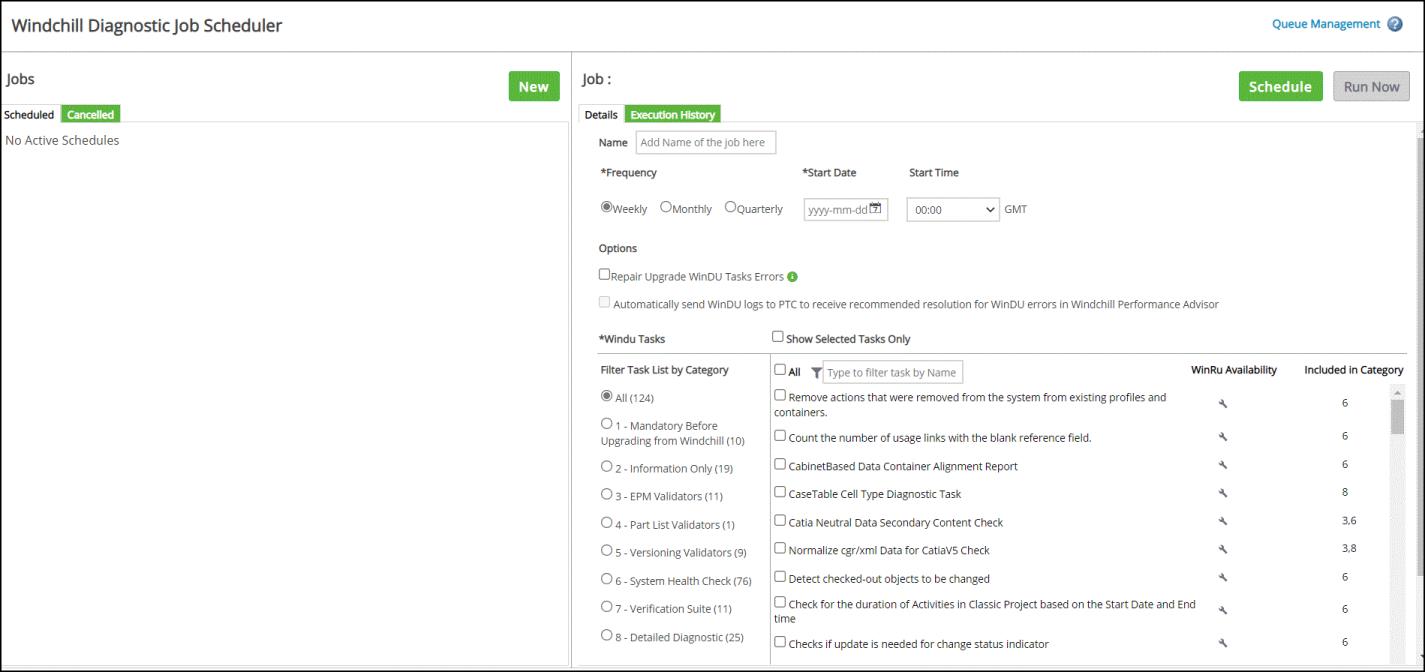
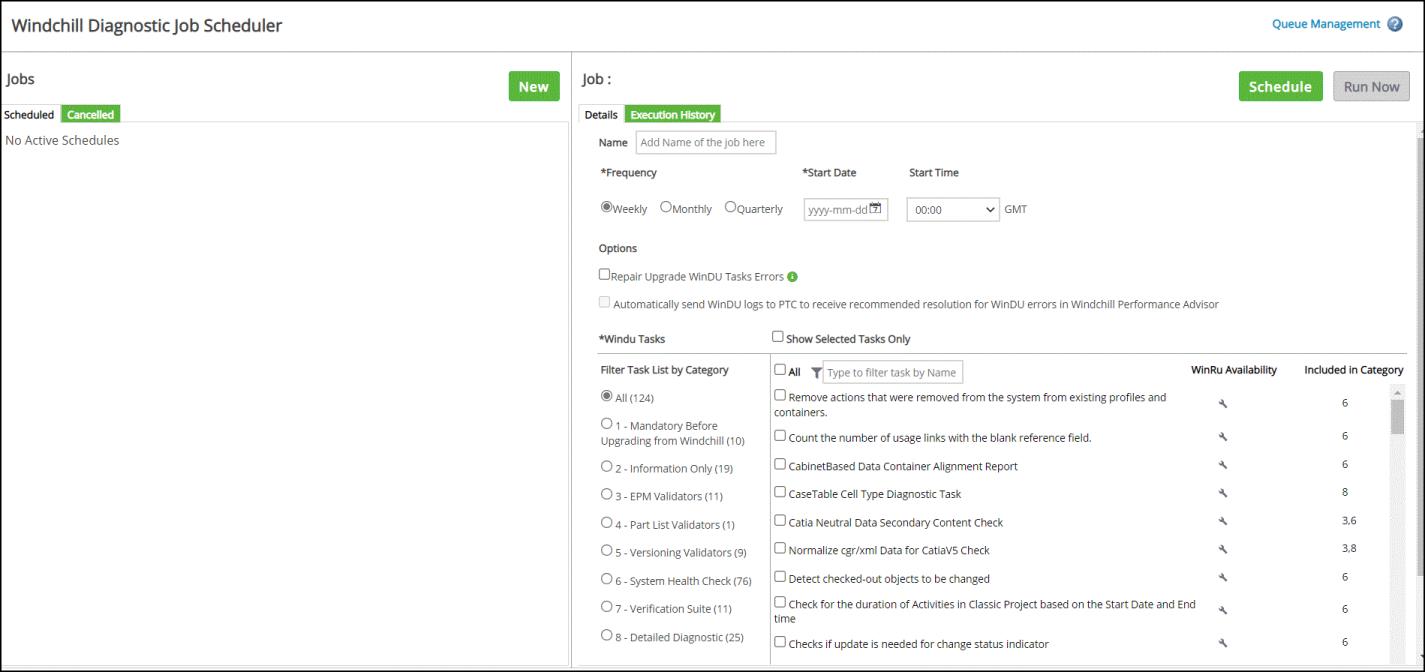
• Frequency : sélectionnez une fréquence d'exécution des tâches WinDU : Weekly, Monthly ou Quarterly.
• Start Date et Start Time : sélectionnez la date et l'heure d'exécution des tâches WinDU.
• Options : cochez l'une des cases suivantes ou les deux pour effectuer des actions spécifiques :
◦ Repair Upgrade WinDU Tasks Errors pour corriger les erreurs signalées par les tâches WinDU en utilisant les tâches WinRU correspondantes.
Lorsque cette option est sélectionnée, la correction automatique est effectuée pour toutes les tâches de diagnostic Windchill pour lesquelles la tâche WinRU correspondante est disponible. L'icône de clé  sous la colonne WinRU Availability indique qu'une tâche WinRU correspondante est disponible. Les autres tâches de diagnostic Windchill nécessitent une réparation manuelle des données, comme indiqué dans les journaux des tâches de diagnostic Windchill concernées.
sous la colonne WinRU Availability indique qu'une tâche WinRU correspondante est disponible. Les autres tâches de diagnostic Windchill nécessitent une réparation manuelle des données, comme indiqué dans les journaux des tâches de diagnostic Windchill concernées.
 sous la colonne WinRU Availability indique qu'une tâche WinRU correspondante est disponible. Les autres tâches de diagnostic Windchill nécessitent une réparation manuelle des données, comme indiqué dans les journaux des tâches de diagnostic Windchill concernées.
sous la colonne WinRU Availability indique qu'une tâche WinRU correspondante est disponible. Les autres tâches de diagnostic Windchill nécessitent une réparation manuelle des données, comme indiqué dans les journaux des tâches de diagnostic Windchill concernées.◦ Automatically send WinDU logs to PTC to receive recommended resolution for WinDU errors in Windchill Performance Advisor pour envoyer les journaux à PTC. Cette option est activée si Windchill Performance Advisor est configuré sur votre machine. Pour les tâches WinDU qui n'ont pas de tâches WinRU correspondantes, vous pouvez obtenir les recommandations de résolution des problèmes potentiels en envoyant les journaux à PTC. Vous pouvez consulter les recommandations dans le tableau de bord Windchill Performance Advisor.
Les journaux sont cryptés avant leur envoi à PTC. Pour plus de détails, consultez la section Confidentialité et données. |
• Filter Task List By Category : sélectionnez une ou plusieurs catégories parmi les différents types de catégories de tâches WinDU. Les catégories et les WinDU correspondants peuvent être affichés dans le panneau de catégorie. Les catégories sont numérotées et la colonne Included in Category affiche les catégories dans lesquelles le WinDU est répertorié. Vous avez également la possibilité de sélectionner toutes les catégories, puis de réduire la sélection en sélectionnant une tâche WinDU individuelle dans le panneau de droite.
• Scheduled : cliquez sur Scheduled pour afficher les tâches WinDU planifiées. Pour planifier les tâches WinDU, les sélections Frequency, Start Date et Start Time sont requises.
• Run Now : cliquez sur Run Now pour démarrer immédiatement l'exécution des tâches de diagnostic sélectionnées. Vous pouvez exécuter le WinDU même s'il est déjà programmé.
• Stop Run : cliquez sur Stop Run pour arrêter les tâches de diagnostic en cours d'exécution.
• Show Selected Tasks Only : sélectionnez cette option pour afficher les tâches WinDU sélectionnées de toutes les catégories.
• Cancel Schedule : cliquez sur Cancel Schedule dans le panneau supérieur pour annuler la tâche WinDU planifiée.
• Cliquez sur Execution History pour afficher l'historique d'exécution de la tâche sélectionnée dans le panneau de droite.
• Cliquez sur Details pour afficher les détails de la tâche WinDU planifiée sélectionnée dans le panneau de gauche. Seules dix entrées de tâches planifiées sont affichées sur une seule page dans le panneau de gauche. Vous pouvez utiliser la pagination pour parcourir la totalité de la liste.
• Cliquez sur Cancelled pour afficher les planifications de tâches WinDU qui ont été annulées.
• Cliquez sur l'icône de point d'interrogation en haut à droite pour ouvrir une liste de rubriques connexes du Centre d'aide.
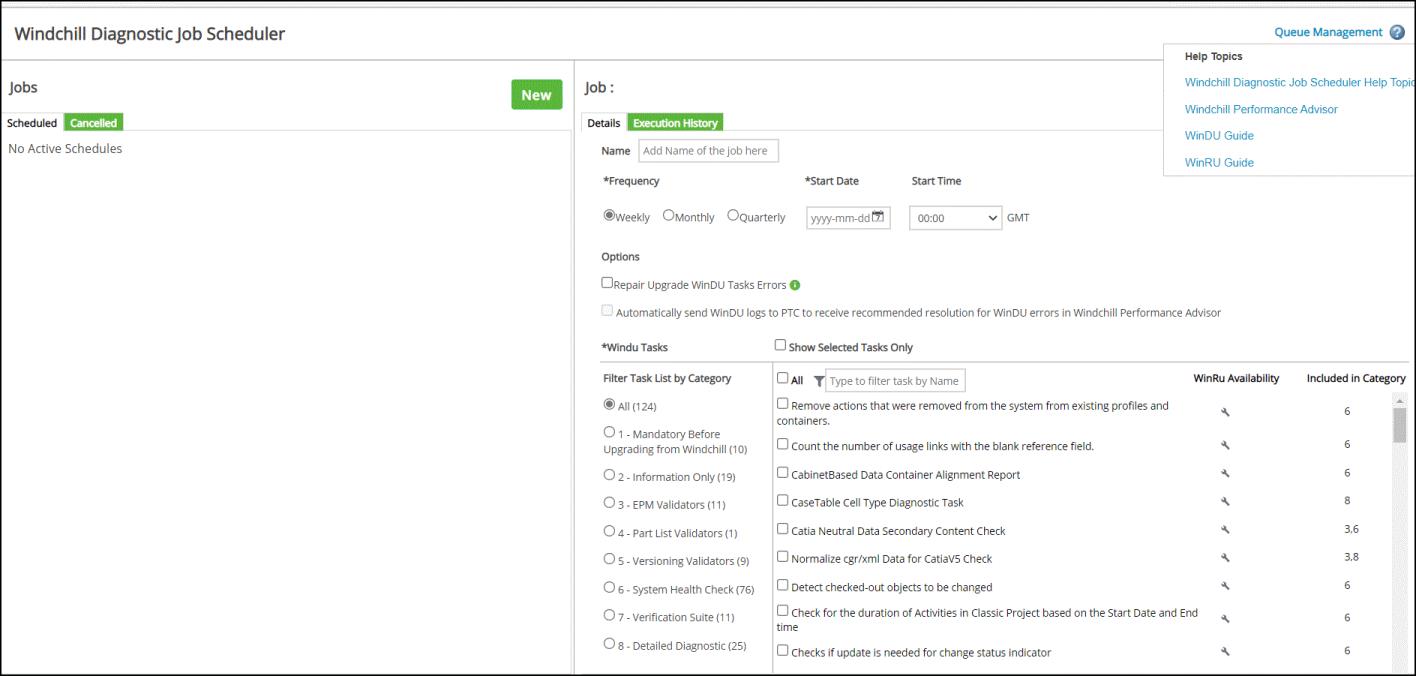
• Queue Management : cliquez sur Queue Management pour afficher les détails sur la file d'attente de planification et ses entrées.
• Vous pouvez rechercher une tâche WinDU spécifique par son nom afin de l'inclure dans la file d'attente de planification.
Les rapports d'exécution sont stockés aux emplacements suivants :
• Tâches WinDU : répertoire {WT_HOME}/WinDU/logs.
• Tâches WinRU : répertoire {WT_HOME}/WinRU/logs. Les journaux WinRU sont générés si l'option Repair Upgrade WinDU Tasks Errors est sélectionnée.
• Rapport du journal d'exécution WinDU : répertoire {WT_HOME}/WinDUSchedulerLogs. Ce répertoire contient le fichier de rapport .html combiné concernant l'exécution de WinDU et de WinRU. Ce rapport combiné sur l'exécution de WinDU et de WinRU est généré si l'option Repair Upgrade WinDU Tasks Errors est sélectionnée.
Confidentialité et données
PTC respecte et protège vos informations personnelles. PTC suit une règle de confidentialité qui explique sur quelles bases sont traitées les données personnelles qui sont collectées auprès de vous. Consultez la section "PTC Performance Advisor" de la section "Information we may Collect from or about You" dans la rubrique Règle de confidentialité.
Les journaux WinDU sont uniquement collectés dans le but de générer des recommandations et ne stockent aucune information personnelle. PTC suit les principes généraux définis pour la collecte de données par le Support technique de PTC et ce, conformément à la règle de confidentialité de PTC mentionnée ci-dessus lors de la réception de la collecte de données WinDU. Certains journaux WinDU peuvent contenir des données susceptibles d'être considérées comme sensibles, par exemple nom de l'objet, Nº de l'objet, ID d'objet, ID d'utilisateur, nom du conteneur, etc. Les fichiers journaux WinDU ne sont pas nettoyés ; toutefois, ils sont cryptés avant d'être automatiquement envoyés à PTC (à l'aide d'une connexion HTTPS sécurisée). Les journaux collectés seront supprimés 28 jours après leur analyse en vue de générer des recommandations.
En cas de préoccupation quant à la sécurité, il est recommandé d'effectuer une vérification initiale des fichiers journaux générés pour les tâches WinDU sélectionnées avant de planifier une collecte automatique des données.